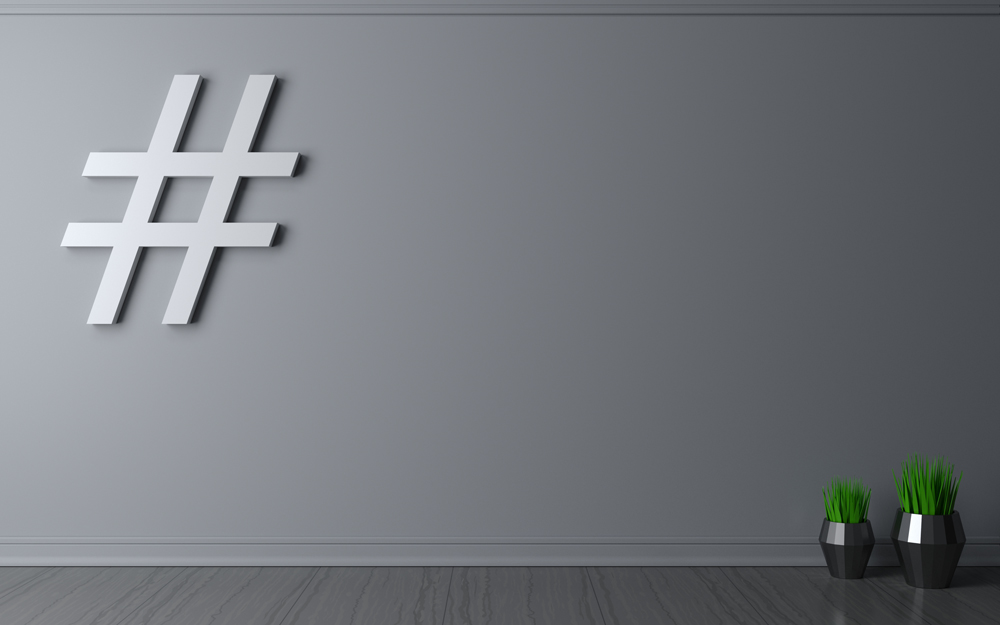Мало что может расстроить больше, чем то, что ваша камера постоянно расфокусирована или размыта.
Содержание
Конечно, не существует простого способа исправить размытые фотографии, которые вы уже сделали. Для этого необходимо использовать определенные приложения и инструменты для редактирования фотографий. Но можно попытаться предотвратить появление размытых изображений.
В этой статье мы рассмотрим, как предотвратить получение размытых и расфокусированных фотографий на планшете Galaxy Note 10.1.
Проверьте фокус и вспышку
Параметр фокуса должен быть установлен для снимков определенного диапазона. Если вы хотите получить хороший фокус, вам также понадобится яркое освещение. В противном случае снимок всегда будет размытым.
При съемке в темноте убедитесь, что объект, который вы фотографируете, находится в пределах диапазона.
Нажмите и удерживайте кнопку камеры и подождите, пока она сфокусируется на объекте, прежде чем отпустить ее. Если объектив не сфокусировался, попробуйте сфокусировать его снова. Пока объектив не сфокусируется на объекте, вы всегда будете получать размытые изображения.
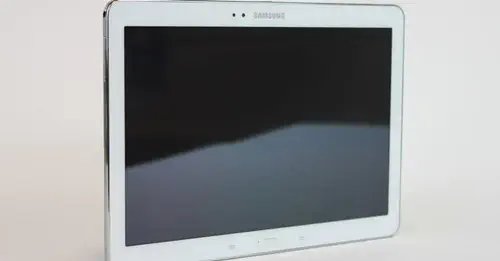
Очищайте объектив
Храните ли вы планшет в сумке или на открытом воздухе, он может собирать грязь и пыль. Кроме того, каждый раз, когда вы берете его в руки, вы можете оставить отпечатки пальцев на объективе, что может сделать снимок нечетким.
Протрите объектив, прежде чем снова открыть приложение «Камера». Всегда лучше протирать его специальной салфеткой для чистки объектива, которую можно найти в магазинах техники.
Есть ли у вас чехол для планшета?
В некоторых случаях защитный чехол вашего планшета может повлиять на качество снимков. Это связано с тем, что угол наклона чехла может пропускать неестественный свет в объектив камеры и мешать ему сфокусироваться так хорошо, как нужно.
Выньте Galaxy Note 10.1 из защитного чехла и попробуйте сделать снимок. Если снимки станут менее размытыми, то проблема заключается именно в этом.
Переключение между режимами
Есть интересный метод, который может решить проблему с размытой камерой. Он требует переключения между двумя определенными режимами на планшете.
- Перейдите в приложение камеры.
- Выберите «Режим».
- Выберите любой режим, кроме «Авто».
- Вернитесь в «Режим».
- Переключитесь обратно на «Авто».
Это может исправить размытые фотографии на вашей камере. Иногда при переключении между режимами фокус камеры может сбиться и оставаться таким, пока вы не «обновите» его, снова переключив режимы.
Сделайте трюк «Фокус»
Если ваша камера не хочет фокусироваться на определенном объекте или человеке, вы можете сделать старый трюк «Фокус». Наведите камеру на что-то другое, пока она не сфокусируется, а затем верните ее обратно на то, что вы изначально хотели сфотографировать. Это может повысить резкость снимков и сделать их более четкими.
Переключитесь на «Anti-Shake»
Многие камеры планшетов очень чувствительны к движению, и если ваши руки дрожат, когда вы держите планшет, изображения могут быть размытыми. Режим камеры «Антитряска» сохранит изображение в фокусе, даже несмотря на движение или дрожание рук. Перейдите в приложение «Камера», переключитесь в режим «Антитряска» и попробуйте сделать снимок снова.
Очистите кэш приложения «Камера»
Иногда приложение «Камера» работает с ошибками, особенно после крупных обновлений системы или после длительного использования. Кэш-память заполняется, что приводит к снижению качества изображения. Попробуйте очистить кэш-память приложения камеры, выполнив следующие действия:
- Зайдите в приложение «Настройки».
- Найдите меню «Приложения».
- Выберите приложение «Камера» из списка.
- Нажмите «Очистить кэш».
Это освободит немного памяти и, возможно, удалит некоторые данные, которые могут мешать работе камеры вашего Note 10.1.
Попробуйте починить оптический сенсор камеры
На некоторых планшетах оптический сенсор камеры перемещается. Иногда датчик может зависнуть, и все ваши снимки окажутся не в фокусе. К счастью, решить эту проблему очень просто. Просто запустите приложение «Камера» и немного потрясите планшет, чтобы «разблокировать» оптический объектив.
Обновите ОС
Если приложение «Камера» внезапно перестало работать должным образом, есть вероятность, что вам необходимо обновить ОС Android. Некоторые пользователи сообщают об ошибках фокусировки камеры после автоматического обновления, поэтому вам придется вручную обновить систему до последней версии самостоятельно.
Перед обновлением системы убедитесь, что у вас есть не менее 50% заряда батареи, стабильное интернет-соединение (предпочтительно Wi-Fi из-за пропускной способности) и не менее 140 Мб дискового пространства. Затем выполните следующие действия:
- Нажмите кнопку «Меню» на главном экране планшета.
- Нажмите приложение «Настройки».
- Перейдите в раздел «Об устройстве».
- Выберите «Обновление программного обеспечения».
- Когда появится запрос, нажмите OK, чтобы устройство начало искать обновления.
- Снова выберите «OK», когда оно найдет нужное обновление.
После завершения обновления планшет перезагрузится, и вы должны попытаться сделать снимок снова. Если снимок по-прежнему нечеткий, переходите к другим методам.

Что делать, если ничего не помогает?
Если ни один из методов, описанных в этой статье, вам не помог, есть вероятность, что проблема связана с оборудованием. Это означает, что с объективом вашей камеры что-то физически не так, и чтобы это исправить, потребуется технический специалист.
Так что отнесите планшет в специализированный ремонтный сервис и объясните проблему. Возможно, отсоединился кабель разъема, или объектив получил повреждения от удара. В чем бы ни заключалась проблема, они будут знать, как действовать дальше.
Знаете ли вы другие способы устранения размытых фотографий на планшете Galaxy Note 10.1? Если да, поделитесь своими методами в комментариях ниже.